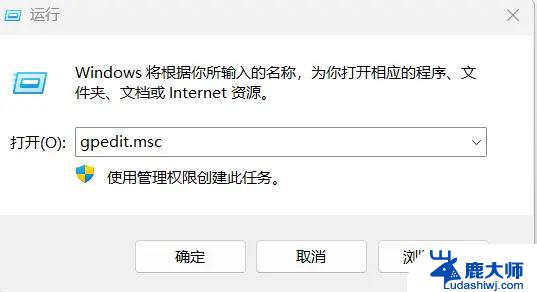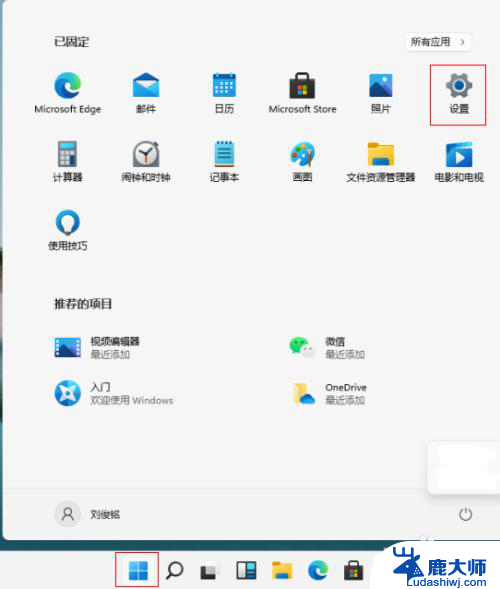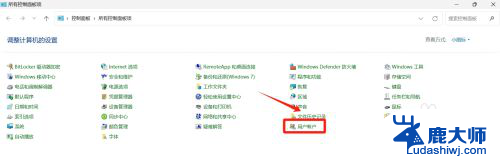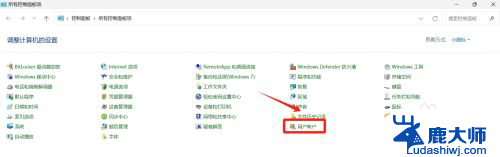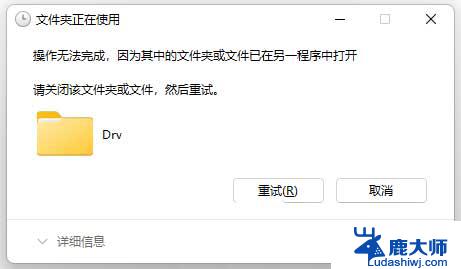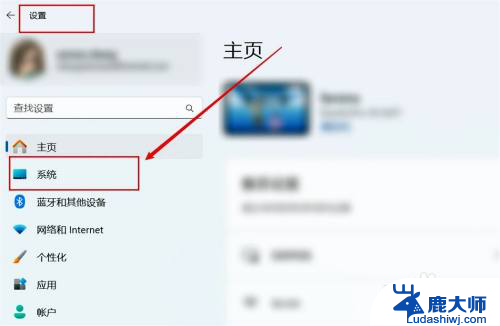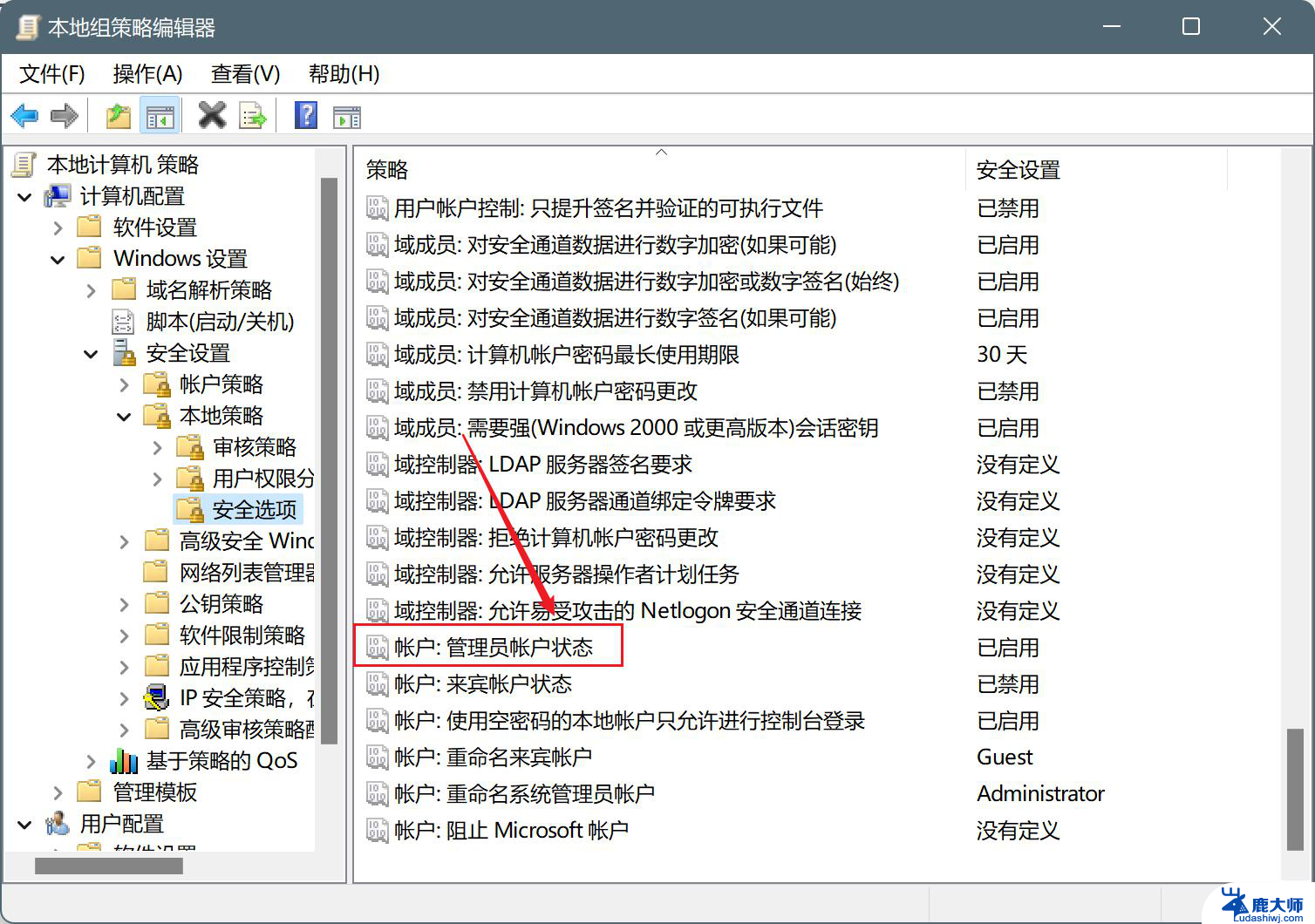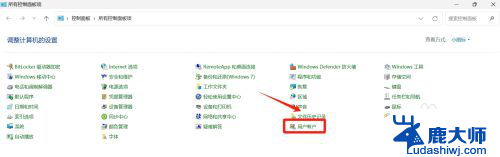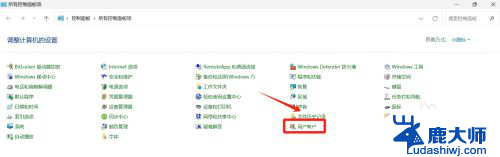win11如何不提示权限 Win11关闭通知访问权限步骤
更新时间:2024-10-22 17:46:35作者:xtang
Win11系统的安全设置是用户使用电脑时需要重点关注的问题之一,其中关闭通知访问权限是一项重要的操作,在Win11系统中,关闭通知访问权限可以有效地保护用户的隐私信息,避免不必要的干扰和信息泄露。接下来我们将介绍如何在Win11系统中关闭通知访问权限的具体步骤,让您轻松掌握这项关键的安全设置。
具体步骤:
1.在电脑桌面下方找到如下图标并进入。

2.在打开的界面中点击如下图的“设置”按钮。
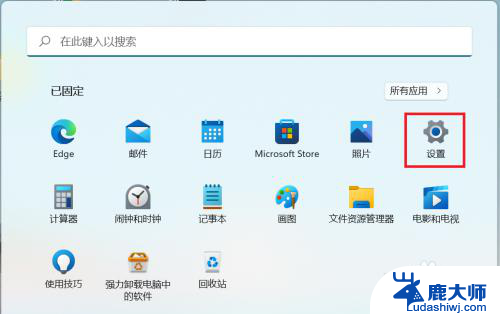
3.在打开的界面中滑动鼠标,然后点击如下图的“隐私与安全性”选项卡并进入。
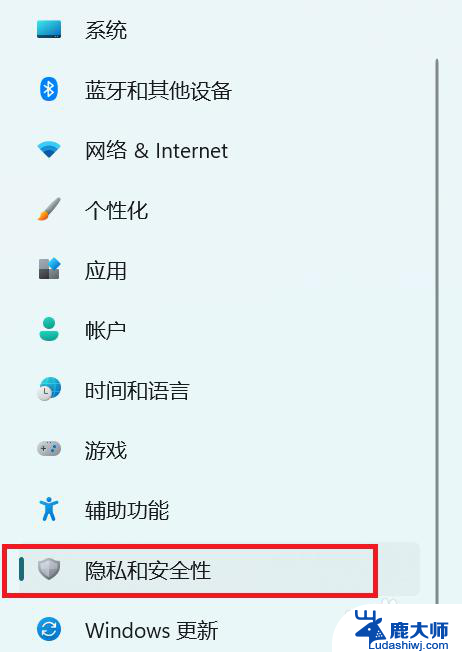
4.继续滑动鼠标,找到如下图的“通知”选项卡,点击进入。
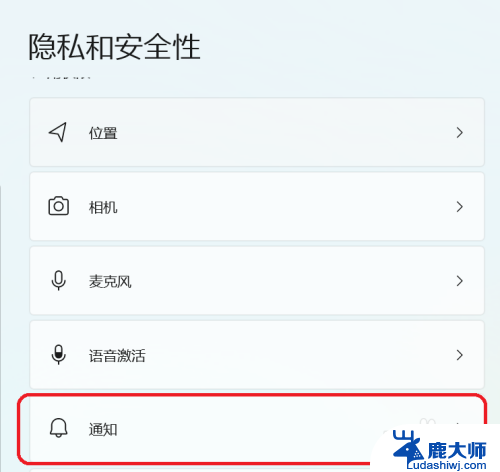
5.最后点击如下图的“开关”按钮,就可以关闭通知访问权限了。
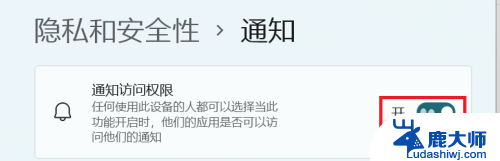
以上就是win11如何不提示权限的全部内容,还有不清楚的用户就可以参考一下小编的步骤进行操作,希望能够对大家有所帮助。